【R语言shinydashboard高级技巧】:轻松集成外部数据源与API
发布时间: 2024-11-10 02:47:43 阅读量: 22 订阅数: 33 


无人机.zip
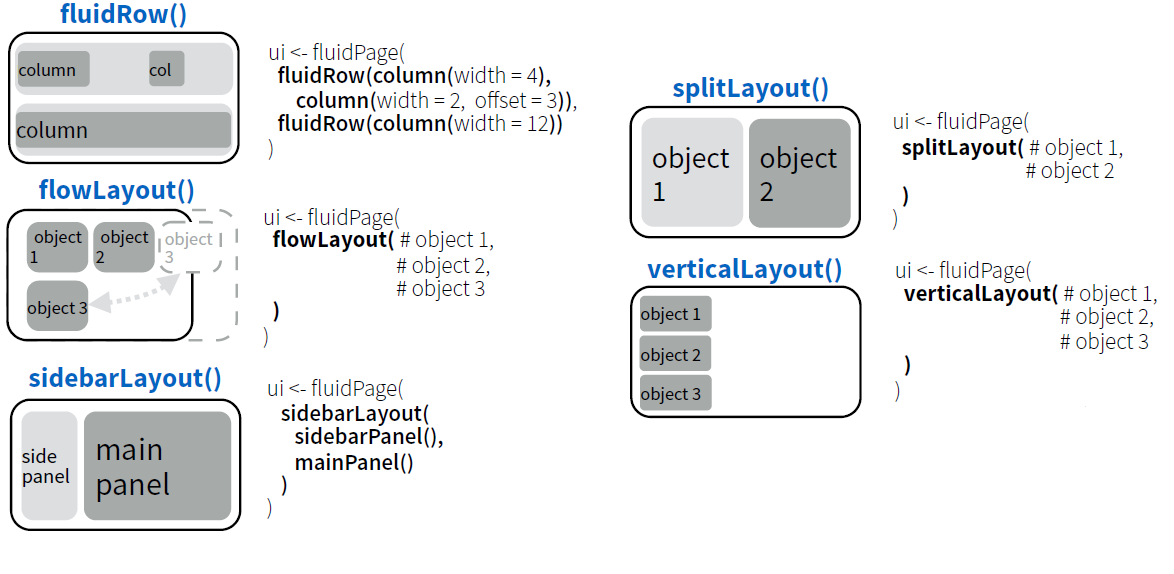
# 1. R语言与shinydashboard入门
在当今的IT行业中,数据分析与可视化是获取洞见和传达信息的重要工具。R语言因其强大的统计分析能力和丰富的可视化包而被广泛使用。本章旨在为读者提供一个从零开始学习R语言及其shinydashboard包的基础入门路径。我们将探讨如何使用shinydashboard创建交互式数据仪表板,从安装R和shinydashboard开始,一步步引导读者建立自己的第一个仪表板。
首先,我们需要了解R语言的基础知识,包括如何安装R环境以及RStudio IDE(集成开发环境),这是因为RStudio为R语言提供了一个更加友好的用户界面和强大的功能扩展。在安装好这些基础工具之后,我们将继续安装shinydashboard包,这是构建交互式仪表板的利器。
接下来,我们会介绍shinydashboard的基本结构,了解它由哪些部分组成,以及如何快速搭建一个基本的仪表板框架。我们将使用R的shiny框架内置的示例应用作为学习的起点,通过修改这些示例来逐步深入理解shinydashboard的工作原理。
```r
# 安装R语言环境
install.packages("shinydashboard")
# 导入shinydashboard包
library(shinydashboard)
# 运行shinydashboard内置的示例应用
runExample("01_hello")
```
以上代码块展示了如何安装R语言和shinydashboard包,并运行内置示例,这将帮助初学者迅速启动并运行一个交互式的仪表板实例。通过本章的学习,读者将能够迈出创建自定义交互式仪表板的第一步。
# 2. shinydashboard界面设计
### 2.1 设计理念与基本原则
shinydashboard 是 R 语言的一个扩展包,它允许用户快速构建和部署交互式的数据仪表板。在设计 shinydashboard 界面时,遵循一些基本的原则和理念,可以有效地提升用户体验和界面的直观性。这些原则包括:
- **简洁性**:界面应尽量简洁,避免不必要的元素干扰用户。
- **一致性**:整个仪表板应该保持设计风格和操作逻辑的一致性。
- **响应性**:界面应能适应不同大小的屏幕和设备,提供良好的响应式布局。
- **直观性**:元素的布局、颜色和形状应该直观地指导用户进行操作。
- **可访问性**:用户应能轻松访问所有功能,且对色盲等障碍用户友好。
shinydashboard 的界面由三个主要部分组成:header(头部)、sidebar(侧边栏)和body(主体)。每个部分都扮演着特定的角色,共同完成用户界面的整体布局。
### 2.2 实现基础布局
在 R 中使用 shinydashboard 创建基础布局是构建仪表板的第一步。以下是如何实现这个基础布局的代码:
```r
library(shinydashboard)
ui <- dashboardPage(
dashboardHeader(title = "Basic Dashboard"),
dashboardSidebar(
sidebarMenu(
menuItem("Dashboard", tabName = "dashboard", icon = icon("dashboard")),
menuItem("Widgets", tabName = "widgets", icon = icon("th"))
)
),
dashboardBody(
tabItems(
tabItem(tabName = "dashboard",
fluidRow(
box(title = "Box Title 1", status = "primary", solidHeader = TRUE, width = 6,
"Content here"
),
box(title = "Box Title 2", status = "warning", solidHeader = TRUE, width = 6,
"More content here"
)
)
),
tabItem(tabName = "widgets",
h2("Widgets tab content")
)
)
)
)
server <- function(input, output) { }
shinyApp(ui, server)
```
### 2.3 自定义主题和外观
shinydashboard 提供了广泛的自定义选项,允许用户根据自己的品牌或偏好来调整主题和外观。例如,您可以使用 `dashboardPage()` 函数中的 `skin` 参数来改变主题颜色,或者直接在 CSS 中定义样式来定制化 UI 组件。
```r
ui <- dashboardPage(
# ... (省略其他部分)
dashboardBody(
tags$head(
tags$style(HTML("
.main-header, .main-sidebar, .main-sidebar .sidebar-form {
background-color: #3c8dbc; /* header, sidebar and sidebar form background color */
}
"))
),
# ... (省略其他部分)
)
)
```
### 2.4 代码逻辑解读
- **dashboardPage() 函数**:这是构建 shinydashboard 页面的入口点。它接受三个主要参数:dashboardHeader、dashboardSidebar 和 dashboardBody。
- **dashboardSidebar() 和 sidebarMenu()**:这两个函数联合创建了侧边栏导航,使用 menuItem() 函数可以添加不同的导航项,每个导航项可以通过 tabName 参数来标识。
- **dashboardBody() 和 tabItems()**:这两个函数用于构建主体内容部分。tabItems() 函数中可以嵌入多个 tabItem(),每个 tabItem() 表示一个标签页的内容。
- **box() 函数**:用于在主体内容区域内添加不同样式的框。它接受 title 参数来定义框的标题,status 参数用于定义框的样式(如 "primary"、"warning" 等),solidHeader 参数用于设定是否使用实心头部。
通过上述代码块和说明,我们可以看到,构建一个基本的 shinydashboard 界面涉及到诸多组件和布局的合理规划。熟练使用这些基础组件,可以帮助你创建一个功能强大且美观的交互式仪表板。
# 3. 外部数据源集成技巧
## 3.1 数据抓取与预处理
### 3.1.1 使用httr包进行HTTP请求
在数据集成过程中,`httr` 包是 R 语言中用于发起 HTTP 请求的一个强大工具。`httr` 提供了简洁的函数来处理 HTTP GET 和 POST 请求,同时也支持配置请求头、设置代理等高级功能。
下面是一个使用 `httr` 包发起 HTTP GET 请求的基本示例。我们从一个 API 端点获取数据:
```r
library(httr)
response <- GET("***")
content <- content(response, type = "text")
```
在这里,`GET` 函数用于发起请求,`content` 函数用于解析响应体中的内容。`type = "text"` 表示解析为文本格式,实际使用时可以是 `type = "text"`、`type = "application/json"` 等,具体取决于返回的数据类型。
### 3.1.2 数据清洗与转换
抓取回来的数据通常是原始格式,需要经过清洗和转换才能用于分析或展示。在这里,我们可以使用 `dplyr` 和 `tidyr` 包来处理数据。例如:
```r
library(dplyr)
library(tidyr)
cleaned_data <- content %>%
as_tibble() %>%
mutate_if(is.character, as.factor) %>%
separate(col = some_column, into = c("col1", "col2"), sep = ",") %>%
drop_na()
```
这段代码将内容转换为 `tibble`(一种数据框),将字符列转换为因子类型,拆分某些列,并去除任何含有 NA 的行。
## 3.2 数据库连接与查询
### 3.2.1 常见数据库驱动安装与配置
在集成数据库数据时,首先需要确定所连接数据库的类型,并安装相应的 R 驱动包。例如,如果我们要连接 MySQL 数据库,我们可以安装和加载 `RMySQL` 包。
```r
install.packages("RMySQL")
library(RMySQL)
# 建立连接
con <- dbConnect(MySQL(), host = 'localhost', user = 'username', password = 'password', dbname = 'database_name')
```
安装并加载驱动后,我们使用 `dbConnect` 函数配置数据库连接,提供必要的主机、用户名、密码和数据库名参数。
### 3.2.2 SQL语句基础与实践
一旦建立了数据库连接,就可以执行 SQL 查询来检索数据了。下面是一个基础的例子:
```r
# 执行 SQL 查询
query_result <- dbGetQuery(con, "SELECT * FROM table_name WHERE condition")
# 使用管道操作符进行查询
query_result <- con %>%
dbSendQuery("SELECT * FROM table_name WHERE condition") %>%
dbFetch() %>%
dbClearResult()
```
在此例中,`dbGetQuery` 直接执行并返回查询结果,而 `dbSendQuery`、`dbFetch`、`dbClearResult` 则提供了一个更为详细的查询过程。使用管道操作符可以使代码更易于阅读和管理。
## 3.3 实时数据流处理
### 3.3.1 WebSockets的shiny集成
为了集成实时数据流,`shiny` 应用可以使用 WebSockets 连接。`shiny` 的 `shi
0
0





